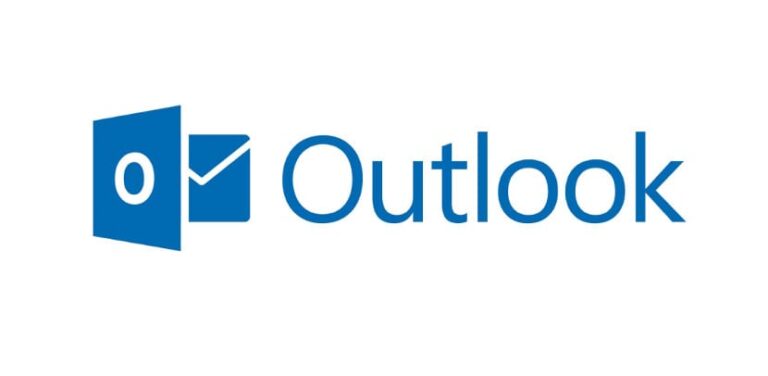Как синхронизировать Google Диск на компьютере с Windows

У многих пользователей есть учетная запись Google Диска., где они хранят большое количество файлов. Если мы хотим иметь к ним доступ, обычно нам нужно получить доступ к браузеру, чтобы войти в Интернет. Но реальность такова, что у нас есть другой способ сделать это. Способ, при котором нам не нужно использовать браузер. Что может быть очень удобно для пользователей.
В этом случае мы можем синхронизировать Google Диск на компьютере. Чтобы мы могли получить доступ к нужным файлам, без необходимости доступа через браузер. Способ, который, несомненно, может быть очень удобным в любое время. Ниже мы покажем вам, что делать в этом случае.
В этом смысле необходимо учитывать, что документы, созданный непосредственно на Google Диске, не будет отображаться на компьютере. Будет показано только все, что есть на вашем компьютере и загружено в облако. Для таких документов, которые вы создали в Интернете, предоставляются ссылки, чтобы вы имели к ним доступ. Что-то, что поможет вам войти в Интернет.

Процесс, который мы собираемся выполнить, заключается в синхронизации Google Диска на компьютере. В шагах, которые нам предстоит выполнить, нет ничего сложного. Это дело нескольких минут, чтобы эта синхронизация у нас уже была и доступ к облаку Google без использования браузера в компьютере.
Синхронизируйте Google Диск на вашем компьютере
Поскольку мы собираемся использовать его на компьютере, нам придется что-то на него скачать. В этом случае нам нужно сделать скачать инструменты Google Диска, чтобы мы могли без проблем использовать его на компьютере. Это то, что мы можем сделать легко. на этом сайте. Здесь вы можете приступить к загрузке всего, что нам понадобится в этом процессе. Итак, загрузите это на свой компьютер, и тогда мы сможем двигаться дальше.
В данном случае мы скачиваем инструмент резервного копирования и синхронизации. Затем Google покажет нам условия использования, которые мы можем прочитать, а затем принять, чтобы продолжить загрузку их на компьютер. Когда он загрузится, он будет напрямую запустите соответствующий инструмент на компьютере. В этом случае нам придется начать с настройки указанного инструмента.

Нам разрешено использовать этот инструмент: выбираем папки на компьютере, которые хотим синхронизировать с Google Drive. Это необязательно, поэтому пользователь может выбрать любой из них, который он хочет. В этом случае вам может ничего не понадобиться, это тоже нормально. Вам просто нужно снять галочки со всех из указанного списка, и все будет готово. Короче говоря, каждый будет выбирать те папки, которые он считает важными в этом смысле.
Далее находим новый экран. В нем нам позволят выберите файлы на Google Диске, которые мы можем загрузить и синхронизировать на твоем компьютере. Выбирайте те, которые вам нужны в каждом конкретном случае. Так как вы можете выбрать их все или сделать выборку из тех, которые вам нужны в данный момент. Кроме того, мы также можем выбрать желаемое место на компьютере, где будут сохранены эти файлы. Вы также можете создать для него новую папку, если считаете нужным. Этот шаг также очень прост на компьютере.
Таким образом, на компьютере уже все настроено. Это означает, что у вас будет доступ к Google Диску непосредственно там или вы сможете легко синхронизировать эти файлы. Если вы регулярно используете облако Googleили основное облако, которое вы используете, может быть очень удобным способом работы на вашем компьютере.